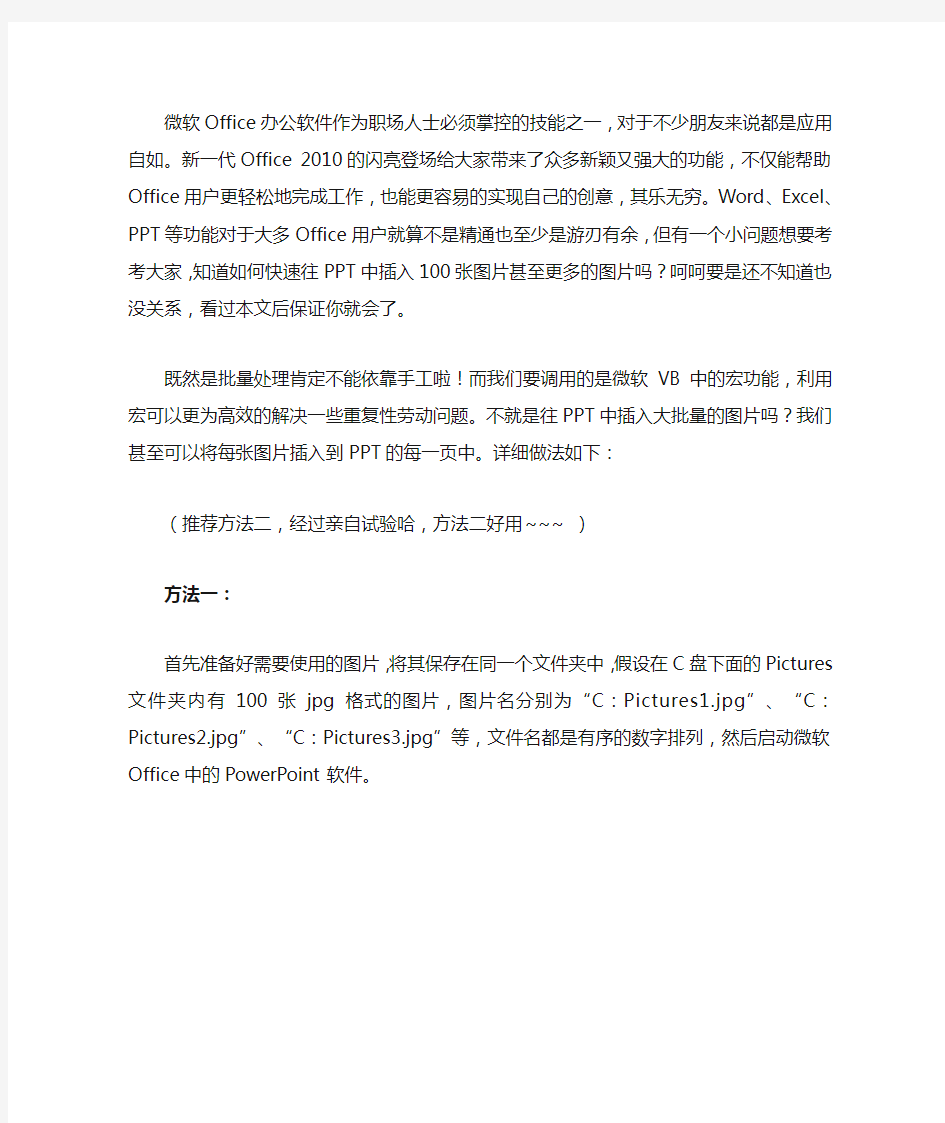
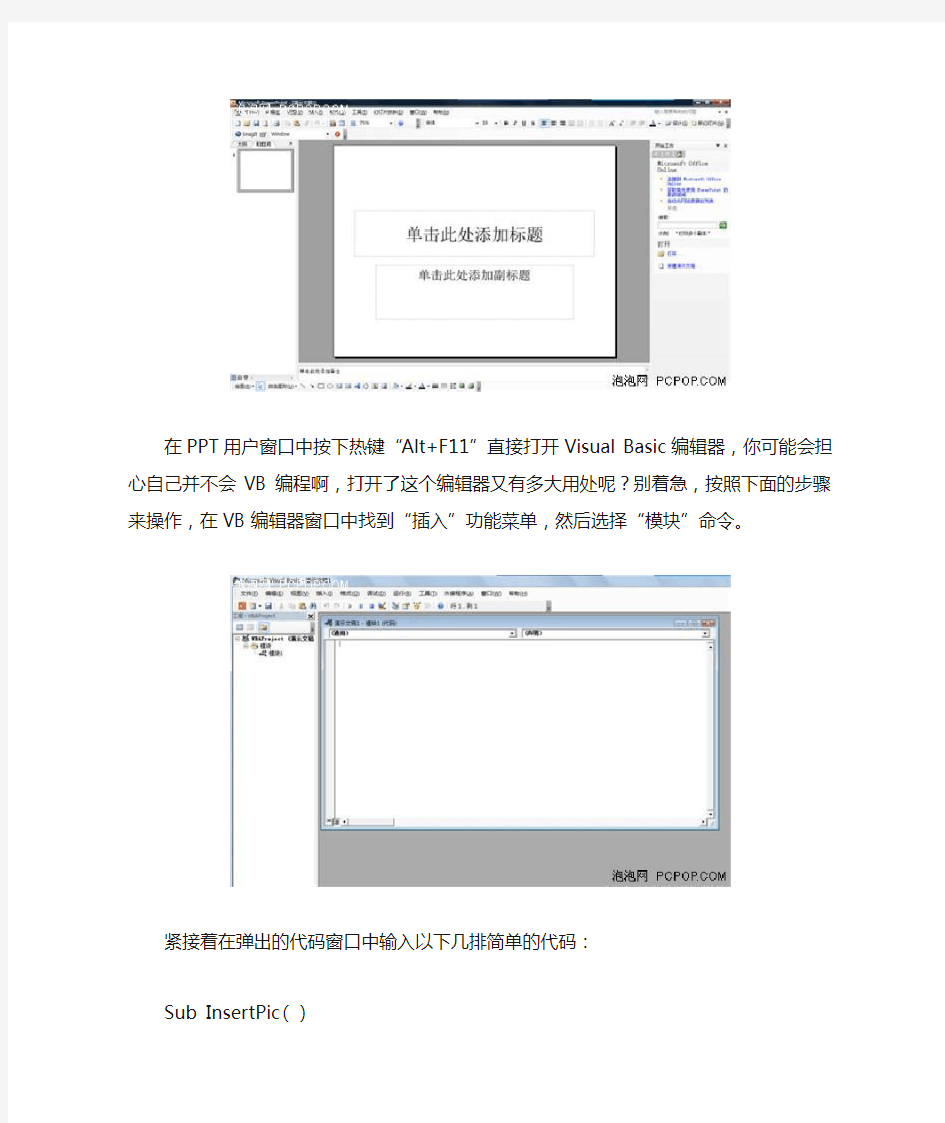
微软Office办公软件作为职场人士必须掌控的技能之一,对于不少朋友来说都是应用自如。新一代Office 2010的闪亮登场给大家带来了众多新颖又强大的功能,不仅能帮助Office 用户更轻松地完成工作,也能更容易的实现自己的创意,其乐无穷。Word、Excel、PPT等功能对于大多Office用户就算不是精通也至少是游刃有余,但有一个小问题想要考考大家,知道如何快速往PPT中插入100张图片甚至更多的图片吗?呵呵要是还不知道也没关系,看过本文后保证你就会了。
既然是批量处理肯定不能依靠手工啦!而我们要调用的是微软VB中的宏功能,利用宏可以更为高效的解决一些重复性劳动问题。不就是往PPT中插入大批量的图片吗?我们甚至可以将每张图片插入到PPT的每一页中。详细做法如下:
(推荐方法二,经过亲自试验哈,方法二好用~~~ )
方法一:
首先准备好需要使用的图片,将其保存在同一个文件夹中,假设在C盘下面的Pictures 文件夹内有100张jpg格式的图片,图片名分别为“C:Pictures1.jpg”、“C:
Pictures2.jpg”、“C:Pictures3.jpg”等,文件名都是有序的数字排列,然后启动微软Office中的PowerPoint软件。
在PPT用户窗口中按下热键“Alt+F11”直接打开Visual Basic编辑器,你可能会担心自己并不会VB编程啊,打开了这个编辑器又有多大用处呢?别着急,按照下面的步骤来操
作,在VB编辑器窗口中找到“插入”功能菜单,然后选择“模块”命令。
紧接着在弹出的代码窗口中输入以下几排简单的代码:
Sub InsertPic()
Dim i As Integer
For i = 1 To ActivePresentation.Slides.Count
ActivePresentation.Slides(i).Select
With ActiveWindow.Selection.SlideRange
.FollowMasterBackground = msoFalse
https://www.doczj.com/doc/90297556.html,erPicture "C:Pictures" & i & ".jpg"
End With
Next
End Sub
写完这段代码后然后就可以关闭VB编辑器窗口了,代码会自动保存,此时在PPT编辑窗口中使用快捷键“Ctrl+M”新建与之前Pictures文件夹中图片数量相等的空白幻灯片,如果文件夹中有100张图片,你就建立100张空白幻灯片,然后关键的时候到啦!请你按下“Alt+F8”快捷键,打开宏对话框,选择刚刚建立的宏命令,点击“运行”即可,现在你就可以坐在电脑旁慢慢喝茶等着它自动生成吧!■
方法二:在PowerPoint中插入图片应该是一件很简单的事情。不过,笔者遇到下面一件事:要把好几十张图片插入到PowerPoint中,每一张图片制作成一张幻灯片,以便于演示。一开始以为很简单,不就是插入图片嘛,可是一试,一次只能插入一张,然后还得插入新幻灯片,再插入图片,真是狂晕,这种重复的劳动还不把人累死。应该有偷懒的办法,后来经过摸索终于找到了,这个方法就是用PowerPoint 2003中新增加的插入相册的功能来实现的,下面我们来看一下操作步骤。
1. 先把所需要插入的图片都放到一个文件夹里去。
2. 启动PowerPoint 2003,单击“插入/图片/新建相册……”,出现“相册”对话框,单击〔文件/磁盘〕按钮,在出现的“插入新图片”对话框中选择第一步所建立的文件夹,所需的图片全部选中后,点〔插入〕按钮,即可将全部图片插入。
3. 回到“相册”对话框,可以看到所需的图片已经全部插入进来了。接下来还可以进行一些设置,比如说可以调整一下图片的顺序,对图片的明暗度等进行一些适当的调节等。在“相册版式”选项中,可以对“图片版式”进行设置,如可以设置成“图片适应幻灯片尺寸”,这样,插入的图片就自动调整到满屏状态。也可以设置成每张幻灯片放几张图片。如果愿意的话,还可以给图片加上喜欢的相框,设置完毕,点一下〔创建〕按钮即可。
到这里就大功告成了,PowerPoint已经自动创建了和图片数目一样的幻灯片,比手工一张一张插入可快多了。按下F5,就可以欣赏了。当然,如果需要加上不同的动画效果,还得自己动手。
我的快乐花园 ——第23课在幻灯片中插入图片 南京市下关区第二实验小学郭蓉 ■教材分析 《在幻灯片中插入图片》是江苏省中小学教学研究室小学信息技术课本下册中的第二十三课,是幻灯片模块的第三课。本课主要是学习在幻灯片中插入来自文件的图片、剪贴画和自选图形。在学习本课之前,学生已经在上学期第六课《插入图片》中学习了在word中插入图片,本课将利用该节课知识的迁移,进一步学会在幻灯片中插入图片,为今后制作完整的演示文稿作品做好铺垫。 ■学情分析 本课教学的对象是小学四年级学生。对计算机基础知识已经有了一年半的学习经验,在上一学期对word的学习中,已经学会在word中插入图片的方法。 四年级的孩子已经基本形成了自己的审美观,在制作作品时,愿意充分表达自己的观点和想法。他们愿意去创新并接受美好的事物。同时他们也具备了相当的观察能力和文字理解能力,对于生活中的常识性知识具备了一定的了解。 ■教学目标 1.知识与技能 (1)掌握在幻灯片中插入图片文件、剪贴画、自选图形的基本操作方法; (2)知道图片工具栏的常用工具; (3)能综合运用所学知识,完成具有美感的作品制作。 2.过程与方法 利用知识迁移规律学习新知识,领会对比新旧知识的学习方法,提高自学能力。 3.情感态度与价值观 (1)能够在运用技术时,体会到信息技术带来的美感,从而发现生活中的美。
(2)通过表现每个人不同的审美观,学会尊重他人的个性。 4.行为与创新 (1)鼓励学生积极观察身边的事物。 (2)促进学生在生活中做个有心人,留意生活中的常识。■课时安排 安排1课时。 ■教学重点与难点 1.教学重点 插入剪贴画、图片文件、自选图形的基本操作方法。 2.教学难点 (1)将技术运用到作品制作中,做出符合审美观的作品。 (2)图片工具栏的运用。 ■教学方法与手段 任务驱动教学法,教师引导与学生自学互助 ■课前准备 极域电子教室,学案,学件 ■教学过程
一、在PowerPoint中插入flash影片的方法 二、在PPT中插入视频 三、PowerPoint中插入声音的几种方法。 四、在用PowerPoint制作课件时加入解说词 在PPT中能插入的动画和视频、音频格式 动画:swf gif 视频:avi mpg wmv 音频:avi mpg wav mid mp3(有的不支持) 一、在PowerPoint中插入flash影片的方法 法一:利用控件插入法 1.调出工具箱。操作步骤:启动powerpoint,从主菜单中选择—视图—工具栏—控件工具箱。如图1 2.在控件工具箱中选择“其他控件”,这时会列出电脑中安装的Active X控件,找到Shockwave Flash Object控件。如图2。 3.这时,鼠标变成“+”,在幻灯片中需要插入flash动画的地方画出一个框。如图3。 4.在框中点击鼠标右键,点击属性,如图4,然后出现Shockwave Flash Object 属性设置栏,如图5。 5.左键双击“自定义”,在弹出的对话框中,在影片URL(M)后的输入栏中,填上要插入的swf档案的路径和文件名,当然,直接读取网上的swf文件也是可以的。如图6。 注意:在填写影片URL时需填写上文件的后缀名.swf。另外选中“嵌入影片”,即将flash动画包含到ppt文件中,复制ppt的同时不需复制动画文件,当将该ppt复制或移动到其他计算机使用时仍能正常显示flash。若未选“嵌入影片”,则需将动画文件和ppt文件同时复制,并且修改影片URL路径,否则在动画位置上将会出现白框,动画显示不正常。笔者建议选择“嵌入影片”。若计算机上未安装flash播放器也能正常运行。 保存浏览即可。 优点:1)无需安装flash播放器; 2)在图6所示对话框中选中“嵌入影片”,则可将动画文件和ppt文件合为一体,复制时不需单独复制动画文件,也不需再做路径修改。 缺点:操作相对复杂。 法二:利用对象插入法 1、启动PowerPoint后创建一新演示文稿; 2、在需要插入Flash动画的那一页单击菜单栏上的“插入——对象”,如图7。出现插入对象对话框,单击“由文件创建——浏览”,选择需要插入的Flash 动画文件,然后确定,如图8; 3、在刚插入Flash动画的图标上,单击鼠标右键打开快捷菜单,选择“动作设置”,如图9,出现动作设置对话框,选择“单击鼠标”或“鼠标移过”都可以,在“对象动作”项选择“激活内容”,单击确定,如图10。
如何在PowerPoint中插入图片、音视频及Flash文件 ShockwaveFlash1.Play ing = True PowerPoint是目前最流行也是使用最简便的一种课件制作工具,PowerPoint 制成的简单幻灯片基本可以满足日常课堂教学的应用。 关于PowerPoint(以下简称PP)的基本应用技巧,相信大家都已经有所掌握,因此,本讲略去了基础应用的介绍,仅介绍几个关于Office2003中PP应用的高级技巧,分别是:对PP中使用图片的处理、PP中文字跟背景图片关系的处理、在PP中插入音频、视频、Flash文件的方法。 一、对PPT中图片的处理 (一)图片减肥三部曲 做幻灯片,估计没有不插入图片的,但是随着大量图片的加入,幻灯片的体积也越来越大,那么,能不能对这些图片进行一下处理,让幻灯片也减减肥呢?下面列出了图片减肥的三部曲。 1.从图片的格式上下手。 首先说说几种常见的图片格式以及它们各自的特点。 Bmp:Windows 位图 早在win95时期,Bmp就是系统中开机画面、桌面等图片文件的默认格式。在图片画质上,应该是最好的,但相应的,单个文件的体积也是最庞大的。 Jpg:联合摄影专家组 JPEG支持最高级别的压缩,不过,这种压缩是有损耗的。是以降低画质来换取图片体积的减小。 Gif:图形交换格式 Gif图片以 8 位颜色或 256 色存储。图片支持透明度、压缩、交错和多图像图片(动画GIF)。因为gif格式仅有256色,因此在画质上是最差的。 以上三种是最常见的图片格式,通过相关介绍我们就可以看出,同样一幅图片,保存为bmp格式时画质最好,体积最大;jpg格式时画质跟体积都适中;gif格式的画质就要差很多了,因此,在选择图片时,一般照片类的图片最好都改成jpg格式使用,而手绘图片则可以保存为gif格式使用。 关于图片格式转换,推荐用最简单的ACDSee。 第一步,用ACDSee打开一张bmp图片,双击,进入列表模式。 第二步,右键点击图片,选择“转换……”(某些版本可能是“格式转换……”)。 第三步,选择转换格式为jpg,点确定即完成转换。 若需要转换多张图片,可全部选中后一次完成。 2.从图片的品质上下手。 还是看上面的两张图片,尺寸显示的是2304X1728,其实我们的显示器分辨率最多也就是1024X768,普通的是800X600,那么很容易就可以看出,这个图片的尺寸偏大了,表现形式就是,用ACDSee打开时,图片比屏幕大的。由此就可以想到,能不能通过减小图片的尺寸来进一步缩小图片体积呢? 答案是可以的,这里我们需要用到的软件是Photoshop。Photoshop在图片处理方面的功能非常强大,这里就不做过多说明了。这里仅仅说一下如何修改图片分辨率。
个人收集整理-ZQ 【存在问题】 在目前版本地程序中,通过外接设备直接采集学生照片地功能还比较弱.使用过程中,拍照效果不理想,有时还会出现异常错误.我们会在以后通过程序升级来解决.资料个人收集整理,勿做商业用途 【解决方法】 目前,建议学校使用数码相机采集学生照片.可以按以下流程操作: 、组织学生使用数码相机拍照;(一定要求*或按照:比例照相,便于照片用专用工具压缩,切记!)资料个人收集整理,勿做商业用途 、将照片转存到电脑硬盘; 、安装平台客户端安装包中提供地照片免费处理软件“”(也可用我们以前建学籍时用地照片处理工具);资料个人收集整理,勿做商业用途 、利用这个照片处理软件处理采集到地照片,如批量修改照片文件名(以”学籍号”命名)、格式、大小等.文件夹中有使用说明;资料个人收集整理,勿做商业用途 、将处理好地照片,按年级拷贝到平台客户端各年级目录地下. 、照片格式问题 系统对照片格式地要求是*、格式、大小左右. 可以使用客户端压缩包内批量处理照片地免费软件()进行照片转换. 、使用客户端上传照片地方法 客户端可以实现批量上传照片. 将学生地照片复制到各年级目录下,并将照片地名称以学生地学籍号码命名,然后上传学生照片.对于上传到平台地照片,平台需要一段时间处理,请于第二天登陆平台查看照片信息.资料个人收集整理,勿做商业用途 、通过平台上传照片 平台可以实现单个学生照片地上传.在学籍补录或者学生信息修改功能下选择该学生地照片进行上传.上传后可以接着看到学生地照片.资料个人收集整理,勿做商业用途 、上传照片格式状态说明 ()请求上传:是指只是请求平台进行上报操作,但还没有进行数据地上传 ()上传中:是指平台允许上报数据,并且已经在数据上传地过程中,这个过程根据上报数据文件大小、网络等情况而不同资料个人收集整理,勿做商业用途 ()上传结束:是指数据已经上报到平台,但是还没有进行处理,此时在平台上是查询不到、也看不到照片 ()业务处理中:是指数据已经在处理地过程中,此时在平台上也是查询不到、也看不到照片 ()业务处理成功:此时数据已经处理完毕,可以在平台上查询到照片 ()已确认数据:对于新生建籍上报,在业务处理成功后,需要进行确认才能够在正常业务操作中查询到 1 / 1
《在幻灯片中插入图片》教学设计 【教材分析】 《在幻灯片中插入图片》这节课是小学信息技术四年级下册第一单元第三课的教学内容。本节课的主要内容是在幻灯片中插入图片。它是在学生掌握了纯文字幻灯片制作的基础上进行教学的,并在此基础上插入相应的图片,做成图文并茂的幻灯片。同时,本节课的学习内容与实际运用紧密联系,学生掌握了在幻灯片中插入图片后,就可以创造性制作出许多卡片。从中可以充分调动学生的学习积极性,培养学生学习计算机的兴趣。 【学情分析及教学策略设计】 小学生知识形成的特点是:通过亲自动手实践、体验感知、形成表象、构成新知。学生是独立的个体,有独立的情感体验。因此教学中,注重给予学生创造性发展的天地,用研究、探索的自学方式学习,通过交流获得结论,让每位学生都有个性化的体验空间。 在本节课的教学设计中,教师依据学生知识形成的特点,以任务驱动,树立了“两为主”、“两结合”、“一核心”的教育思想。 “两为主”即以教师为主导,学生为主体。整节课学生基本上在教师布置的两个任务的驱动下,主动地探索。 “两结合”就是以学生动手操作与实际运用相结合;以学生自学、发现问题与学生之间交流、教师讲解形成知识相结合。 “一核心”就是指教师树立提高学生素质的思想,把推进素质教育,优化课堂教学作为核心。 为了使学生了解在幻灯片中插入剪贴画和图片文件的方法,能初步掌握和运用,教师在教学中,并不是简单地把知识点直接告诉学生,而是抓住信息技术教育的特点,采用任务驱动的教学方法,让学生展开研究式、探索式学习。然后通过学生交流,教师引领的方式,针
对学生制作情况的反馈,简单任务直接演示,复杂问题分步解决,逐步揭示学习内容,从而获得真正的知识和能力。 【教学目标】 (1)认知目标 掌握在幻灯片中插入图片的方法和步骤以及会调整图片的叠放次序。 (2)能力目标 通过学生自主探究学习,培养他们观察与审美能力,以及对信息的加工处理能力和创新设计能力。 (3)情感目标 通过本课内容的学习,激发学生对电脑学习与应用的浓厚兴趣;在同学之间的交流合作中,培养学生互相帮助、团结协作的良好品质。 【教学重点】 掌握在幻灯片中插入图片的方法和步骤。 【教学难点】 掌握调整幻灯片中图片的叠放次序。 【教学理念】 遵循新课标理念,采用“任务驱动”教学法和发现教学法为主,把“探究—合作—创新”的思想渗透在整个教学过程中。用任务去驱动学生们主动探索、发现、学习新知;用任务帮助学生们运用所学的知识去解决实际问题;用任务来体现学生们的创意,展示他们的个性。采用合作学习形式,让学生讨论、探索,有利于充分发挥学生的个人特长并培养合作精神。 【课时安排】 1课时
《在powerpoint中插入图片》教学反思 今天我上课的课题是:《在powerpoint中插入图片》,本课共一课时。具体的教学目标,重、难点在已经发的教案中已经写明,我这里就不多说了。下面就目标的达成和老师们做一个交流。 这节课,应该说在知识,技能这个层面上学生基本能掌握,不能百分之百,也最起码百分之九十几,但学生最后没有能够形成我上课前期望的那种图文并茂的作品。我个人认为有三方面的因素对此有影响:第一,学生文字输入的速度。这可能是任何一个信息技术老师都比较头痛的一个问题,那就学生输入的速度普遍比较慢,究其原因也是多方面,有的学生因为指法不是很熟,有的是因为拼音本身就不熟等等。事实上指法不熟,对于现行的信息技术课程安排,几乎是没有什么办法来解决的,毕竟一周就那么一节周,今天好不容易搞清基本键,到下周上课时又忘了。所以很多学生只知道怎么输入汉字,并不能提高输入的速度。在教学设计中我也曾想给学生一些半成品,也就是打好字的,只要他插入图片就可以完成作品。但再想想,老师连课上因为学生输入汉字速度较慢,而不能浪费一点点时间的话,那么学生还有什么机会来实践汉字录入这个指导纲要规定的基本技能呢?因此在明明知道,这个地方会卡我上课的顺畅性的情况下我还是让学生自己输入汉字。我仅仅想告诉大家,就是不要错过任何一次给学生练习的机会。 第二,学生对于一些基本的操作技能不是能很熟练。五年级的学生,应该可以进行很熟练的一些基本技能的操作,比如复制、粘贴等等。课前
我也考虑到可能学生很怕输入汉字,因此在给他们运动会的照片起名字时,就是以一种说明的文字来起名的。但是可能是以前学生这方面的操作练习比较少吧,课上学生没有一个想到要把那些文字复制过来作为图片说明的。这不能不说是这节课一大遗憾。当然这可能与我课前接触学生没有了解这方面的情况也有关系,但是我想作为学生的一些基本操作技能,作为老师在平时的课上还是应该多引导学生去有机的训练。 第三,学生合作的意识不能很强。我想这和今天上课的环境很有关系,听滨海实小的仇老师讲,他们原来上课里都是两个同学一台机器的,但是今天是一个人一台机器,所以学生的注意力已经不自主的转移到他面前的那台电脑上去了,他根本不想去和其它任何人合作,毕竟这样一个独占一台电脑的机会真的太少了,所以他要好好的玩玩。抛开这个层面的原因我们来再来看,是不是在平时我们的合作意识就做了很好的训练呢,我想也不然吧,作为一作学习方法,特别是对我们这个学生起点不一样的学科,这个方法的培养更应该做得扎实有效一些吧。 今天我上课的课题是:《在powerpoint中插入图片》,本课共一课时。具体的教学目标,重、难点在已经发的教案中已经写明,我这里就不多说了。下面就目标的达成和老师们做一个交流。 这节课,应该说在知识,技能这个层面上学生基本能掌握,不能百分之百,也最起码百分之九十几,但学生最后没有能够形成我上课前期望的那种图文并茂的作品。我个人认为有三方面的因素对此有影响:
巧用EXCEL为照片批量改名 随着办公无纸化、信息网络化的兴起,学生的学籍管理也与时俱进,在籍学生全部都要用电子相片来制作学籍电子档案。学生照片用数码相机很快就可搞定,可照完后却发现文件名的设定可是个问题。我校数码相机型号为尼康E7600相机,照出的相片自动以DSCN0001.JPG为首文件名来依次命名。可是要存入学籍管理软件的电子相片文件名要求以学生的入学学籍为相应文件名。要是全部逐一改名的话,那可麻烦大了。经过几番测试,笔者发现将EXCEL软件中的自动填充功能和REN命令,以及.BAT批处理命令结合起来,可以轻而易举地实现这一改名需要。 第1分钟:准备照片。 事前按照学籍顺序将学生排好序列,然后逐一拍照,完成后将相片文件拷到电脑上备用,如存放在“D:\photo”文件夹内。 第2-3分钟:巧用EXCEL填充柄,批量建立改名命令行。 第一步:打开EXCEL软件。在A列中输入照片名“DSCN0001.JPG”,然后用填充柄向下拖动,一直到合适的数字为止。然后,在B列中以学生的学号等信息输入“13118120100001.JPG”并用填充柄向下拖动直到合适的位置停止。 第二步:在C列中输入以下内容“="REN "&A1&" "&B1&""”(注意:外侧双引号不用输入,内部双引号必需是在英文状态下输入)后按下回车键,即可出现相应结果。 小贴士:这里的REN其实就是DOS中的重命名命令,本例中这句命令的意思是将A列中的名字重命名为B列中对应的名字,这条命令在EXCEL中无法使用,仅用来以备后用。 第三步:向下拖动该单元格的填充柄,直至对应左侧的内容。最终效果如图所示。最后将C列中的全部内容选中并进行复制。 ●这是利用EXCEL填充句柄批量生成的重命名命令。
陕西省中小学学籍系统相关操作说明 一、如何新增学校部门 二、如何新增学校职工 三、如何提交教师审核 四、如何新增学校的角色名称 五、如何将角色授权给相应教师 六、年级班级设置 七、如何查看毕业学生和在校学生学籍号及其它信息 八、如何打印和上传学生确认表 九、如何增加权限(如需要增加关键数据变更模块) 十、如何修改学生信息 十一、学籍管理系统照片规格要求和上传方法 十二、学籍管理系统网址如果打不开 一、如何新增学校部门 点击【部门管理】菜单添加学校相关部门
点击【新增】按钮添加学校部门 【备注】新增部门时由于学校职工尚未加入所以负责人、分管领导无法选择,可暂不选择,待职工加入后可以去选择。 学校录入教师范围:本校所有在职的正式、临聘、包括借调兼职人员全部按照部门录入二、如何新增学校职工 点击【教职工维护申请】
可点击【新增】单个新增学校职工,也可点击【导入】 单个新增页面 批量新增页面 【注意】学校职工导入时注意编号不能重复,导入时部门必须为系统在“部门管理”中已经增加的部门。 导入教师模版
三、如何提交教师审核 凡是单个新增或者批量导入的教师都会出现在未提交按钮下如上图 单选或者全选教师点击【提交】按钮,既可将教师信息提交教育局审核,在“待审核”中可 以看到已经提交的尚未审核的教师,在“审核未通过”的地方可以看到审核未通过的教师及 原因。 四、如何新增学校的角色名称 点击【角色管理】菜单按钮 首先可以点击各个系统默认的内置角色,检查默认是否正确,以本次学籍涉及的学校 1个默认角色为例,现介绍如下: 1、中小学学籍学生数据上报审核(下级学校录入学生数据后提交审核时教育局学生数据提 交角色) 点击后正确的设置如图所示,如不正确没有勾选框,请请点击勾选框勾选且保存。
在幻灯片中插入图片、艺术字》教学实录 教学目标: 1、使学生掌握插入艺术字的方法 2、掌握在幻灯片中插入剪贴画的方法. ,能将图片文件插入幻灯片中. 3、培养学生的审美能力, 创新能力及协作精神. 教学重点:在幻灯片中插入图片及调整图片的大小。 教学难点:调整图片的大小。 教学过程: 、激情导入 师:今天我带来了两个幻灯片,请同学们欣赏,并说一说这 两个幻灯片有哪点不同之处。 师:广播ppt :展示关于上海世博会两个演示文稿,一个是没有 插入图片的幻灯片。一个是有图片的幻灯片。引入课题:们就来学 这节课我习《在幻灯片中插入图片、艺术字》 二、主动探索,获取新知 师:要想制作一个图文并茂的幻灯片。我们要学会以下几个 内容。 内容一:插入剪贴画。 师:把图片插入到幻灯片中,我们常用的两种的方法有,从剪贴画和来自文件的图片。我们先来学习如何插入剪贴画中的图片。 请同学们分组讨论:怎样把自己想要的图片(如剪贴画、自己收集的图片、自己画的作品)插入到幻灯片中来?明确本课的第一个任务,插入剪贴画。
学生讨论并操作,教师巡视指导。 师提示:本作品中插入剪贴画和图片文件使用了你以前在word 里学过的方法,请你用探索和研究的学习方法来自学完成任务。 师:这几位同学的自学能力很好,请上来为我们演示一下。是如果插入剪贴画的。 最后请一两位学生边讲解边演示操作过程:插入剪贴画。 学生演示 师:强调、说明插入“剪贴画”的步骤。 ①单击“插入”图片”剪贴画”菜单命令; ②在打开的“插入剪贴画”窗口中,选择剪贴画的类型 ③单击所选剪贴画,即可插入图片; ④关闭“插入剪贴画”窗口。 过渡:学习到这里,大家都懂得插入剪贴画了,现在我们如何来改变它的大小、位置?进一步提出第二个教学任务,设置图片格式。 任务二:设置图片格式 请小组讨论并操作,教师巡视指导。最后请一两位学生边讲解边演示操作过程,学生进行评价反馈。 师:调整图片的格式,操作步骤: 单击“格式”菜单中的“图片” 命令,出现“图片设置”对话框; 在“设置图片格式”对话框中根据需要选择。 ▲要对图片进行任何操作之前,首先必须选中它,选中图片后,周围会出现8 个白色控点。 过渡:接下来我们学习插入来自文件的图片,插入来自文件的图 片的方法与上面讲的插入“剪贴画”的方法类似。现在请试着插入来自文件的图片。
“在幻灯片中插入图片”教学反思 在教“在幻灯片中插入图片”时,刚开始我的教学设计只是让学生跟着课本上的例题做,一插入剪贴画、二插入自选图形,完成后再做课本后的习题。一节课下来,觉得教学效果不好,虽然学生一直在动手实践,但是他们只是照着课本上的操作步骤一步步完成练习,学生的积极性无法激起,创新精神根本无从体现,顶多也就是一次计算机操作技能训练而已。课后我对教学进行了反思。为什么不把主动权交给学生,让学生自己去发现、探索呢?这样不是更能激起学生学习的兴趣和主动性了吗?于是我把这节课教学目标由一维(知识)转变成立体三维:知识、能力、情感。 在教法设计上不再是“教师带着知识走向学生”,而是“教师带着学生走向知识”。 首先,我为学生创设了一个主动探究、积极进取、自主学习的良好氛围,这是发挥学生的主体性的基础。有了良好的氛围,原本单调的学习过程变成了一个充满乐趣、充满想象、不断创新的过程,一个科学的、有计划的动手实践过程;其次,设计的任务具有很大的想象空间,学生们敢于独立思考,敢于大胆想象,并通过实践探索实现了自己的想法,这为学生的创造性提供了展示的舞台。 简要教学过程如下:1、全班学生自愿组成学习小组,每组4-5人。教师引入话题。学生在已经掌握如何插入文字和剪贴画的基础上,自主探究如何插入外部图片文件,围绕这节的主题,制作演示文稿作品。在自主探究后,教师可借机进行“插入图片文件”技能的小结。完成作品后,进行成果展示,可解说作品的构图、意境等,甚至演绎。其它小组学生可进行评价。 2、碰到问题,鼓励学生自行解决,或小组内、小组间共同协作解决。3、鼓励学生创造与众不同的作品来表现这一主题。 在教学实践中发现,原本拘谨的学习环境变得宽松了,民主了,师生间有着融洽的沟通、启发、交流、互动,整个教学过程成为师生交往、积极互动、共同发展的过程。
《在幻灯片中插入图片》教学反思 2011-03-16 15:26:17| 分类:教学与反思 | 标签:教学反思|举报|字号订阅 本周五年级信息技术课教学《在Powerpoint中插入图片文件》(《小学信息技术(下册)》第23课)。第一个班教学时我的教学设计是:让学生根着课本上的例题做,一插入剪贴画、二插入自选图形,例题完成后再做课本后的习题。一节课下来,觉得教学效果不好,虽然学生一直在动手实践,但是他们只是照着课本上的操作步骤一步步完成练习,学生的积极性无法激起,创新精神根本无从体现,顶多也就是一次计算机操作技能训练而已。 课后我对教学进行了反思。为什么不把主动权交给学生,让学生自己去发现、探索呢?这样不是更能激起学生学习的兴趣和主动性了吗?于是我重新设计了这节课,设计了“新龟兔赛跑”这一主题。把这节课教学目标由一维(知识)转变成立体三维:知识、能力、情感。 在教法设计上不再是“教师带着知识走向学生”,而是“教师带着学生走向知识”。 首先,我为学生创设了一个主动探究、积极进取、自主学习的良好氛围,这是发挥学生的主体性的基础。有了良好的氛围,原本单调的学习过程变成了一个充满乐趣、充满想象、不断创新的过程,一个科学的、有计划的动手实践过程;其次,设计的任务具有很大的想象空间,学生们敢于独立思考,敢于大胆想象,并通过实践探索实现了自己的想法,这为学生的创造性提供了展示的舞台。 简要教学过程如下:1、全班学生自愿组成学习小组,每组4-5人。教师引入话题——制作“新龟兔赛跑”。学生在已经掌握如何插入文字和剪贴画的基础上,自主探究如何插入外部图片文件,围绕“新龟兔赛跑”这一主题,制作演示文稿作品。在自主探究后,教师可借机进行“插入图片文件”技能的小结。完成作品后,进行成果展示,可解说作品的构图、意境等,甚至演绎。其它小组学生可进行评价。2、碰到问题,鼓励学生自行解决,或小组内、小组间共同协作解决。 3、鼓励学生创造与众不同的作品来表现这一主题。
《老杨学籍照片采集系统8.5》图文教程 操作顺序: 制模板——导入学生信息——选择班级学生——选择相片规格——连接摄像头——拖拽红框取景——照相——批量导出照片。
一、系统要求 1、运行环境:winxp/ win7/win8/64位等操作系统。 2、硬件:普通电脑,内存512M以上,摄像头(HD1080P高清),或者带USB视频功能 的摄像机、数码相机。 3、默认安装路径:D:\学籍照片采集系统(不能更改安装路径,否则出错。) 二、系统设置 1、初始化数据库 清除数据库内不需要的所有数据(数据清空),数据将无法恢复。 2、数据备份:在御截、删除或重新安装前要先备份数据库,备份数据 D:\学籍照片采集系统\bak\中,数据库文件名为“access” 3、数据恢复: 重新安装成功后,将数据恢复到学籍照片采集系统中。 4、修改用户名和密码。更改初始密码,设置自己的密码。 三、信息导入与修改 1、模板制作方法 (1)在导入学生基本信息前要制作模板。即从全国中小学学生学籍培训资料中的文件(学生信息模板.xls)中复制学生的“身份证件号”、“班号”、“姓名”和“学校标识码”四项基本信息粘贴到"D:\学籍照片采集系统\学生信息导入模版.xls(excel2003)”中,另存。 模板填写说明: ①模板中的列标题不能改变,一但改变,软件不能识别,身份证号,班级等不能显示。 ②【身份证号码】、【班级】、【学校标识码】列都是文本型数据(文本型数据左上角有一 个绿色三角形)。③【序号】为常规型数据。 ④excel模板是2003版,不能改成2007版或2010版,否则出错。 ⑤转换成文本型数据方法:如上表所示,右击M(如图①),选择“复制”把“身份证 件号”粘贴到记事本中(记事本在开始\所有程序\附件里如图②),然后又从记事本中复制到软件自带的模板“身份证件号”列即右击B(如图③)\选择“粘贴”,即可把“身份证件号”以文本形式粘贴到表格中(如图④)。
学籍补录申请及照片上传操作方法 一、学籍补录申请 1.申请方法 学校用户点击学籍变动--学籍变动综合管理进入页面后,点击申请学籍变动按钮,如图: 特别提醒:所有学籍变动申请均可由此开始 在弹出的窗口中输入身份证号,如果省库无学籍信息,选择申请类型学籍补录即可申请;如果市系统没有该学生的学籍数据,系统会提示新建学籍记录,录入学生数据,按系统提示操作即可。
系统会根据录入的学生数据,自动生成申请表,填写表单,上传证明材料附件即可。 2.证明材料 根据苏教基﹝2014﹞19号文第五条规定,新建补录学籍时须上传相关纸质佐证材料。如图: 在申请单点击附件管理按钮,即可为申请上传佐证材料。 每个申请可上传5个附件材料,要求将相关纸质材料通过扫描或照相制成电子图像格式上传。
二、上传照片 学校用户点击学籍库管理--批量导入照片进入页面后,按照页面要求准备好的照片压缩包,导入系统即可,如图: 系统会智能分拣图片文件,并用学籍辅号与学生数据对应 注意事项:压缩包或压缩的文件夹命名时请不要使用标点符号(尤其是单、双引号)或特殊制表符空格等,会造成上传失败。 有部分区一直把上传学生照片做为必须的学籍管理工作,比较有经验,可以互相学习借鉴一下。
三、其他常见问题 1.如何确认省库已有学籍? 答:方法一:可通过数据上报--学籍库身份证查询功能查询,省库市库都有学籍信息且数据一致即可。 方法二:点学生名字,在信息卡界面点重新校验按钮 系统返回信息中会包含与省库学籍的验证结果,例如“学生XXX于XXXX年XX月XX日与省库学籍信息比对一致!尚未认证取得全国学籍号!”如果省学籍库没有学籍或信息不一致,会有其他文字提示。此方式特别适用于无户籍无证件号的学生。 2.跨省转学或跨省招生的学生在上报库怎么处理? 答:跨省转学或跨省招生申请时,系统要求录入的学生信息数据暂时存放在上报库中,等转学或招生申请成功结束后,就会自动进入学籍库,无需做任何处理;如果转学失败,需要修改信息的,可以在上报库里直接修改后重新申请,或者学生放弃转学了,可以在上报库删除。 3.省内转学的学生在异常学籍库,显示学校不符学籍辅号不符如何处
教师学科教案[ 20 – 20 学年度第__学期] 任教学科:_____________ 任教年级:_____________ 任教老师:_____________ xx市实验学校
在幻灯片中插入图片 一、教学目标 (一)知识和技能:掌握在幻灯片中插入剪贴画、图片文件、自选图形的基本操作。 (二)过程和方法:利用知识迁移规律学习新知识,学会对比新旧知识的学习方法,提高自学能力。 (三)情感、态度与价值观:培养发现美、创造美得意识,提高审美能力。二、教学重点:掌握在幻灯片中插入剪贴画、图片文件、自选图形的基本操 作。 三、教学难点:插入图片文件。 四、教学过程 1、引入 师:回顾上节课内容(PPT演示) 师:老师今天给大家带来了两组演示文稿。请大家仔细看,他们有些什么区别。师:好,我们已经看完了,同学们想想两组演示文稿有什么区别?(插入了图片)师:同学们觉得哪个文件更美观呢?(第二个),那同学们想不想自己也亲手制作一组带图片的更漂亮的幻灯片呢?(想) 2、新授 插入剪贴画 师:好,今天我们就来学习第二十三课“在幻灯片中插入图片”。同学们一定都会在word插入剪贴画了。 师:老师想请一位同学上台来给大家再演示一下的,谁愿意? 师:恩,很好。现在我们回到PPT中,其实啊,在PPT中插入剪贴画跟WORD 是很相似的,现在有没有同学愿意上来尝试一下呢?(学生操作,教师讲解)师:这位同学很聪明。现在剪贴画任务窗格调出来了,剪贴画在哪呢?哦,原来我们单击“搜索”就可以了。现在我们拖到滚动条看看,是不是出现了这么多的剪贴画了? 师:老师知道还有同学也会做的,这次老师要请一位有勇气的同学上来,一边操作一边大声的讲解给大家听。谁敢的? 师:看来我们班的同学都很不错。
《在幻灯片中插入图片》教学设计 一、教材分析 本教学内容PowerPoint在学生的知识结构中,占有非常重要的地位,它是信息技术与其他学科整合中最有力的工具软件,要求每位学生都要掌握简单的幻灯片制作技术。 二、学生分析 本课面对的是小学五年级的小学生,小学生的知识形成特点是:通过亲自动手实践、体验感知、形成表象、构建新知。因此,教学中注重给学生创造的发展天地,用研究、探索的自学方式学习,通过交流获得结论,让每位学生有个性化的体验空间。 三、教学目标分析 知识目标: 1.掌握在PowerPoint中插入剪贴画的方法。 2.能将图片文件插入幻灯片中。 3.学会设置图片的格式,实现图文混排。 能力目标: 1.通过探索在演示文稿中插入图片,培养学生的观察能力和实践能力,加强学生信息素养的培养。 2.通过参与演示文稿的设计与制作,引导学生应用现代信息技术进行学习,同时培养学生的想像能力和动手能力,并进一步提高他们的审美能力以及创新能力。 情感目标: 通过教学探索,激发学生探求未知、认识新知的愿望,提高学习的积极性和主动性。 四、教学重、难点分析及处理思路 插入图片的方法是本课的重点,也是难点。 遵循新课标理念,我采用了“任务驱动”式教学。用任务去驱动学生主动地探索、发现、学习新知;用任务帮助学生运用所学的知识去解决实际问题;用任务来体现学生的创意,展示他们的个性。
采用分小组的合作学习形式,让学生讨论、探索,有利于充分发挥学生的个人特长并培养合作精神。本课的教学内容与已学过的在word文档中插入图片的内容基本相同,在教学中采用“知识迁移”的方法。 在本课的教学设计中,教师依据学生知识形成的特点,体现了“两为主”“两结合”“一核心”的教学思想。“两为主”即以教师为主导,以学生为主体。整节课学生基本上在教师布置的三个任务的驱动下,主动探索。“两结合”就是以学生动手操作与实际运用相结合;以学生自学、发现问题与学生之间交流、教师讲解形成知识相结合。“一核心”就是指教师树立提高学生素养的思想,把推进素质教育,优化课堂教学作为教学的核心。 五、教学过程设计 (一)情景导入,揭示课题 [教师操作]五一班方芳同学参加五年级少先大队大队长的竞选,她做了竞选演讲稿幻灯片,为了让更多的同学了解和支持她,她想在幻灯片中插入一些图片,可是她不会做,想请我们同学帮忙,我们愿不愿意帮助方芳呢?这节课我们就一起来帮帮她。出示课题:在幻灯片中插入图片。 (二)任务驱动,新课教学 1.教师引导,任务驱动 [教师操作]出示范例(课件):“自我介绍”演示文稿中插有图片文件。 让学生观察欣赏,作简单评价。 提出任务:你能不能制作一张和老师同样效果的作品。 提示:本作品中插入剪贴画和图片文件使用了你以前在word里学过的方法,请你用探索和研究的学习方法来自学完成任务。 2.学生自学,探索发现 [学生操作]学生自由选择多种方法自学,边学边做。 提示:①看书; ②请教老师; ③与同学交流、探讨;
全国中小学学籍信息管理系统 学生照片规格及修改方法 一、学生照片规格: 1.淡蓝色背景颜色,近期正面免冠彩色头像数码照片。 2.照片规格:26mm(宽)×32mm(高),分辨率150dpi以上。 3.人像在相片矩形框内水平居中,头部占照片尺寸的2/3,常戴眼镜的学生应配戴眼镜,人像清晰,层次丰富,神态自然,无明显畸变。 4.数码照片要求为jpg格式。照片文件大小应小于60K。 二、学生照片修改方法: 今日学籍管理员要建立新生学籍,照片的修改遇到了小小麻烦,研究了一会,尝试了几个软件都不是特别好用,最终在网络上找到了用ps处理的好办法。在此和大家分享。 1、单张照片处理方法: 在PS中执行文件—打开照片,执行:“图像”—“图像大小”,打开“图像大小”对话框中,首先在最下方的分辨率选框中输入150dpi以上的分辨率值,然后,在中间文档尺寸大小框中输入宽26mm,高32mm(注意单位要选择正确),上方的图像大小框中的值就不管了,其他选
择默认,点击确定即可。 2、批量处理照片方法:(此部分来源于网友分 享。) 1.打开Photoshop,按alt+F9,打开“动作”面板; 2.然后点击上面图片下面一行中那个文件夹标志的“创建新组”按钮,名字自己起,我起的如图,在这个组下点击文件夹右边那个“创建新动作”按钮,在弹出的对话框中名字写“改变图片大小”到这里PS里的按钮千万不要乱点了,不然电脑会罢工。进行下一步骤。 3.打开“文件”下拉菜单,打开一幅图片,在“图像”下拉菜单中选择“图像大小”,在对话框中输入你所需要的图片大小参数,按ctrl+alt+shift+s存储这个图片,存储位
PowerPoint中如何批量插入图片每张图片都做成一张幻灯片 在PowerPoint中插入图片应该是一件很简单的事情。不过,笔者遇到下面一件事:要把好几十张图片插入到PowerPoint中,每一张图片制作成一张幻灯片,以便于演示。一开始以为很简单,不就是插入图片嘛,可是一试,一次只能插入一张,然后还得插入新幻灯片,再插入图片,真是狂晕,这种重复的劳动还不把人累死。应该有偷懒的办法,后来经过摸索终于找到了,这个方法就是用PowerPoint 2003中新增加的插入相册的功能来实现的,下面我们来看一下操作步骤。 1. 先把所需要插入的图片都放到一个文件夹里去。 2. 启动PowerPoint 2003,单击“插入/图片/新建相册……”,出现“相册”对话框,单击〔文件/磁盘〕按钮,在出现的“插入新图片”对话框中选择第一步所建立的文件夹,所需的图片全部选中后,点〔插入〕按钮,即可将全部图片插入。 3. 回到“相册”对话框,可以看到所需的图片已经全部插入进来了。接下来还可以进行一些设置,比如说可以调整一下图片的顺序,对图片的明暗度等进行一些适当的调节等。在“相册版式”选项中,可以对“图片版式”进行设置,如可以设置成“图片适应幻灯片尺寸”,这样,插入的图片就自动调整到满屏状态。
也可以设置成每张幻灯片放几张图片。如果愿意的话,还可以给图片加上喜欢的相框,设置完毕,点一下〔创建〕按钮即可。 到这里就大功告成了,PowerPoint已经自动创建了和图片数目一样的幻灯片,比手工一张一张插入可快多了。按下F5,就可以欣赏了。当然,如果需要加上不同的动画效果,还得自己动手。
如何在EXCEL表格中批量插入对应图片-最新更新
————————————————————————————————作者:————————————————————————————————日期:
如何在EXCEL表格中批量插入对应图片学生照片用身份证号命名后,核对是个麻烦事儿,有了这个表格就直观多了。 制作过程如下: 1、粘贴学生信息、输入公式并向下填充 在D2单元格输入公式(复制下面的公式并粘贴到D2单元格中): ="